word中的简历表格列宽不合适都会导致简历不美观,那你知道怎么调整word中的简历表格列宽吗?下面是由小编分享的word中的简历表格调整列宽的方法,希望对你有用。
word中的简历表格调整列宽的方法
打开word文档窗口,插入一段表格。

选择要修改宽度的列
在主菜单中选择【表格】
在下拉菜单中选择【表格属性】选项。
打开【列】选项卡
在【指定宽度】文本框中输入“4”
在【列宽单位】中选择【厘米】选项
单击【确定】按钮,我们就完成了对表格列宽的设定。
word中的简历表格列宽不合适都会导致简历不美观,那你知道怎么调整word中的简历表格列宽吗?下面是由小编分享的word中的简历表格调整列宽的方法,希望对你有用。
打开word文档窗口,插入一段表格。

选择要修改宽度的列
在主菜单中选择【表格】
在下拉菜单中选择【表格属性】选项。
打开【列】选项卡
在【指定宽度】文本框中输入“4”
在【列宽单位】中选择【厘米】选项
单击【确定】按钮,我们就完成了对表格列宽的设定。

word表格的应用在我们日常办公中越来越多,但经常会遇到这样一个问题:当我们想调整处于同一列线的其中一行的列大小时,其他列的所有行的大小都会一起被调整。遇到这种情形我们将如何处理呢?今天,小编就教大家在Word中单独调整某单元格列

在word文档中表格处理,通常要根据实际需要和美观的角度调整表格的宽度,可调整了大半天,还是难以令人满意,那么在word中如何调整表格列宽呢?今天,小编就教大家在word中调整表格列宽的操作技巧。word中调整表格列宽的操作步骤如下:把鼠标

在word某个表格中输入过多的内容后,本来想让内容一行显示出来,但是因为内容过多变成两行或更多行,一般的做法就是拖动单元格右边框,向右拉动,让单元格变宽。这样的缺点是:麻烦,有时让单元格变的更宽,无法完美适应单元格里的内容,今天,小编就教

pdf是一种较为特殊的形式,不熟悉它的人,是不会知道怎么将pdf中的简历表格复制出来的。下面是小编为大家带来的pdf的简历表格怎么复制,相信对你会有帮助的。复制pdf中简历表格的方法打开需要复制的PDf文件,找到页面上方的“选择文本”
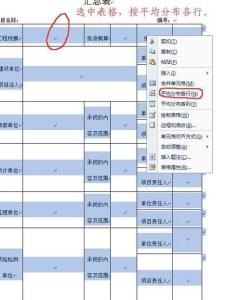
你知道word中的简历表格行距该怎么进行调整吗?下面是由小编分享的word中的简历表格调整行距的方法,希望对你有用。word中的简历表格调整行距的方法我举例说明一下,下图这个表,你